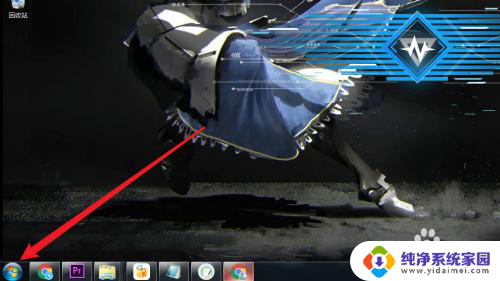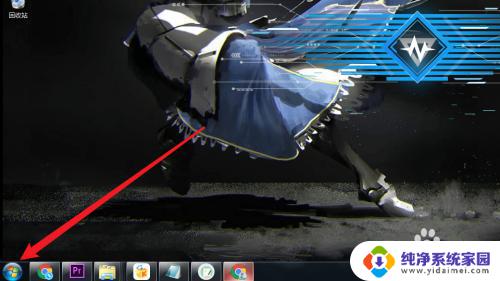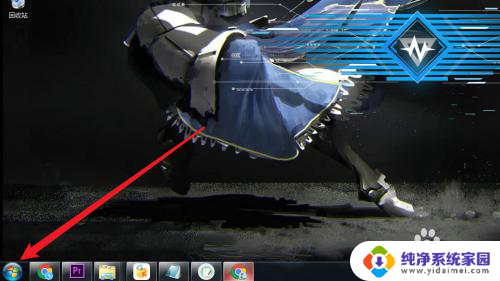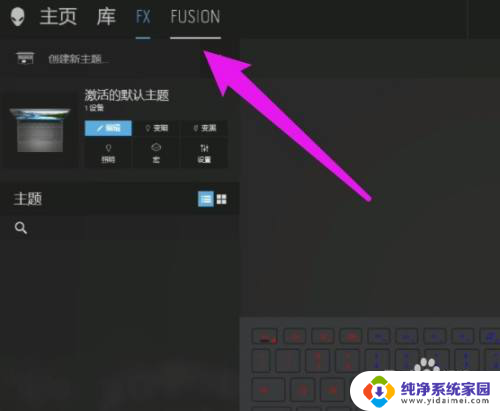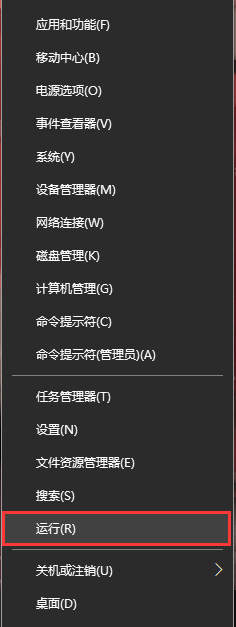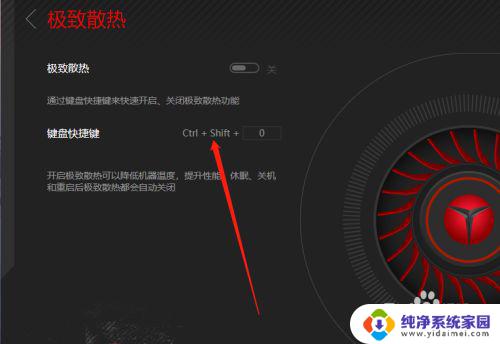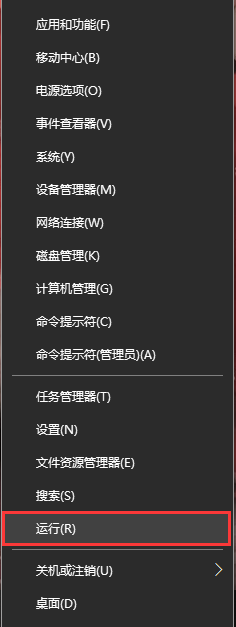戴尔电脑散热器一直响怎么办 怎样调节电脑散热器声音
更新时间:2023-09-16 09:43:24作者:yang
戴尔电脑散热器一直响怎么办,当使用戴尔电脑时,你可能会遇到散热器一直响的问题,这种噪音不仅会影响使用体验,还可能对电脑的散热性能造成影响,如何调节戴尔电脑的散热器声音呢?本文将介绍一些有效的方法,帮助你解决这一问题。无论是通过调整风扇转速、清洁散热器或者更换散热器,我们都可以尝试不同的方法来降低电脑散热器的噪音,提供一个更加安静和高效的使用环境。
方法如下:
1.首先,点击右下方的开始图标。
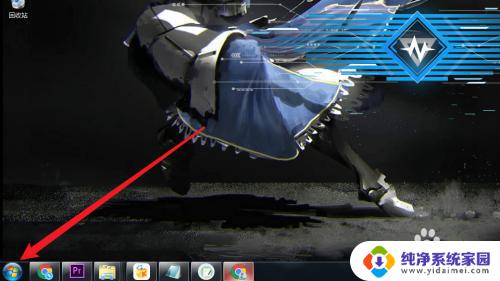
2.然后,点击控制面板。

3.然后,点击硬件和声音。
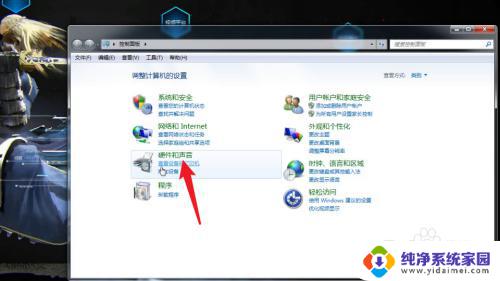
4.再点击电源选项。
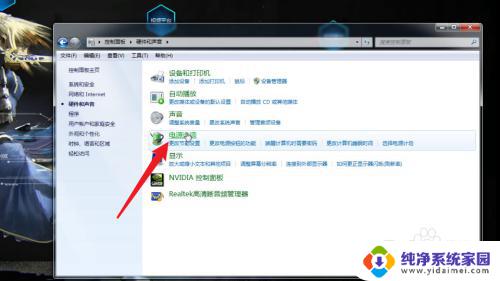
5.之后,点击更改计划设置。
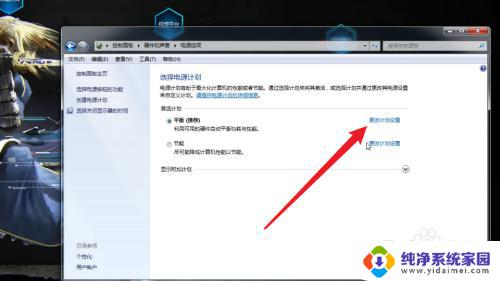
6.然后,点击更改高级电源设置。
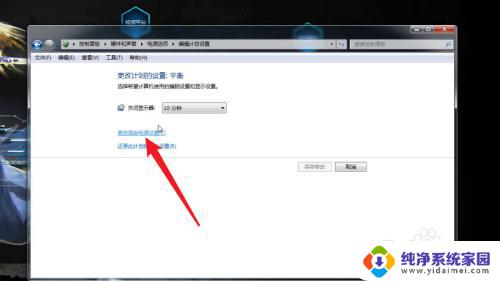
7.再然后,找到处理电源管理并点击。
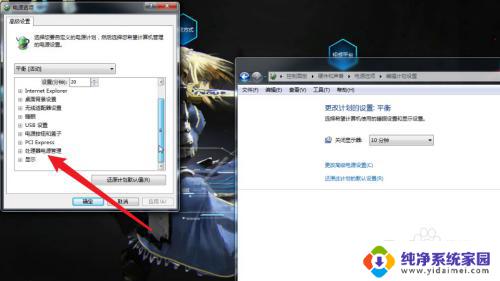
8.最后,通过更改系统伤热方式。可以降低电脑散热器的声音。
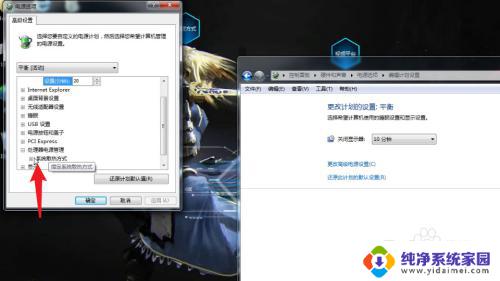
以上就是有关戴尔电脑散热器一直响的解决方法,如果您遇到相同的情况,可以按照本文所述的方法来解决问题。